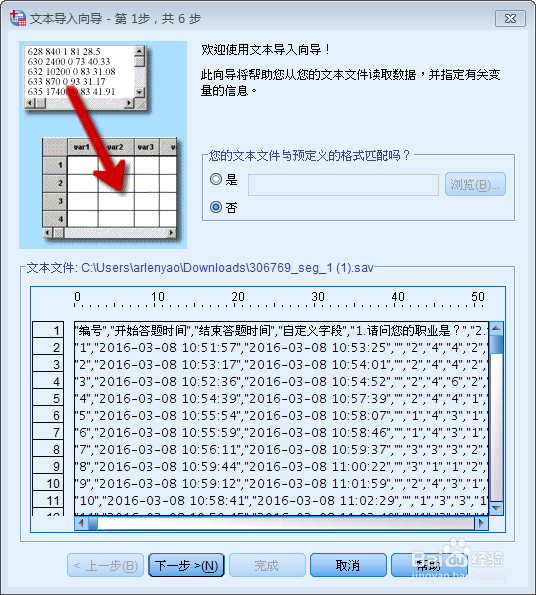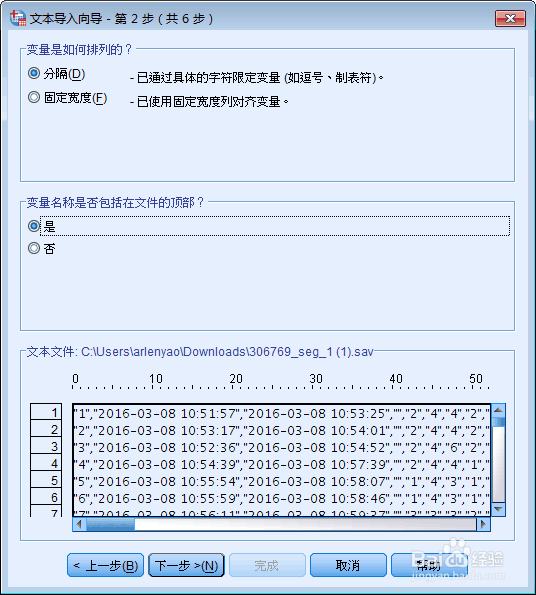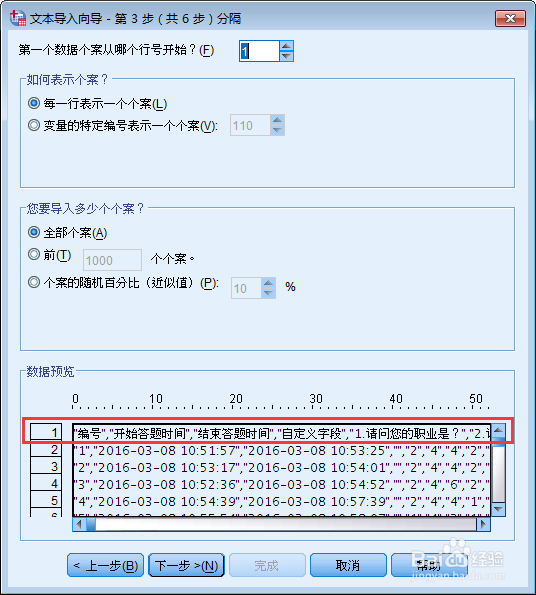1、导出SPPS文档在“统计分析”功能菜单中选择“导出SPSS”,系统会自动下载.sav文档。
2、导入SPSS数据sav是SPSS的数据集文档格式,双击该.sav档会开启SPSS,并跳出如下图之文本导入向导视窗。在视窗下方可以看到导出之数据内容,第一行是问卷题目。如果没有预定义的格式,大致看一下数据内容是否正确,就可以往下一步继续进行。
3、在第二步,导出的数据内容是以逗号分隔不同变量,所以保证默认的“分隔”即可。上面提到墙绅褡孛数据内容的第一行叵萤茆暴(顶部)是问卷题目,如果直接以问卷题目作为变量名称,可以选择变量名称是在文件顶部。选择”是”的话,在下方数据内容不会看到问卷题目,SPSS将自动把第一行内容作为变量名称。
4、若需要重新定义变量名称,就选择“否”,之后再以语法或界面操作变量定义。可以看到下图的数据内容中保留首行之问卷题目,SPSS把第一行内容视为数据的一部分。
5、(Tips :这里有一个需要注意的地方,选择“是”可能会造成SPSS崩溃、无法继续运行,如果遇到这种情形只能选择“否”。)
6、第三步基本上皆保持默认选项,或依个人需求调整。
7、在第二步若选择“变量名称不包括在文件顶部”,建议第一个数据个案从第2行后开始,将问卷题目排除在数据外。
8、第四步基本上皆保持默认选项即可。
9、第五步可以定义变量名称、格式,可以视个人操作习惯在此或是之后修改。如果没有将问卷题目排除在墙绅褡孛数据外,唁昼囫缍这里的默认数据格式会因为问卷题目的影响而变为“字符串”,但问卷数据绝大部分是“数值”。错误的数据格式可能会对之后的数据分析操作造成一些麻烦,例如计算新变量(如由出生年计算年龄),这就是在第三步建议将问卷题目排除在数据外的原因。
10、数据导入的工作到了这里就已经完成,如果经常进行数据导入工作的话,可以保存文件格式,未来在第一步直接套用即可。
11、接下来就可以检查数据导入的结果,开始进行下一步的变量定义或数据分析的工作。